maxdos 安装ghost版本系统
使用maxdos8工具安装操作系统详细教程

使用maxdos8工具安装操作系统详细教程
Maxdos是Windows系统备份和恢复最常用的工具之一,操作简单,现在我们来了解下怎么用Maxdos来备份和还原系统。
首先下载个maxdos 8.0版本,然后双击运行,点击下一步下一步即可。
安装完成之后重启,重启系统的时候按F8键,如果不知道在什么时候按的话就从开机开始一直不停的按F8键,然后会弹出这样的选择界面:
选择“返回到操作系统选择菜单”,返回之后选择Maxdos8
选择“maxdos工具箱”
输入gh,然后回车。
选择ghost 手动操作。
Local------Parthenon---fromimage(安装系统的时候选择from image,备份系统的时候选择to image)。
找到你系统所在目录,比如我们把系统文件放在d:\ghost下面
然后选择“yes”
这样就等进度走完之后重启就可以了。
提示:在maxdos里面的操作大多数是使用键盘上面的上下左右键,选择使用enter键。
MaxDos版Ghost系统备份与还原
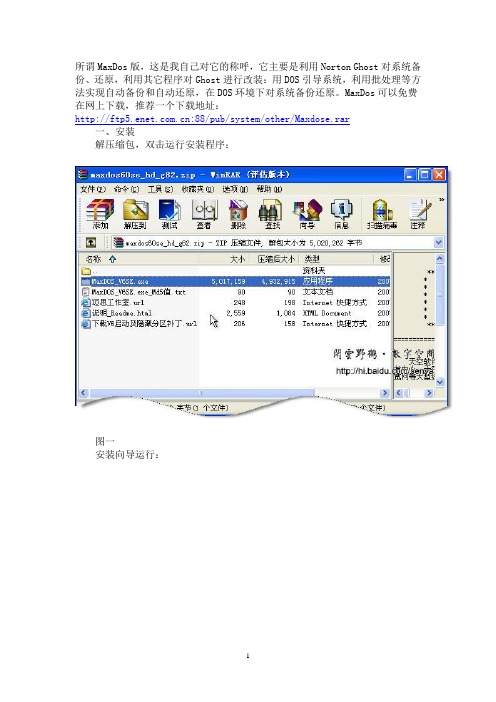
所谓MaxDos版,这是我自己对它的称呼,它主要是利用Norton Ghost对系统备份、还原,利用其它程序对Ghost进行改装:用DOS引导系统,利用批处理等方法实现自动备份和自动还原,在DOS环境下对系统备份还原。
MaxDos可以免费在网上下载,推荐一个下载地址::88/pub/system/other/Maxdose.rar一、安装解压缩包,双击运行安装程序:图一安装向导运行:图二安装向导的安装说明文件图三安装许可协议图四设置启动菜等时间及相关的密码第一个密码是进入MaxDos时所需要的密码,第二个是运行MaxDos“引导我的镜像”时所需要的密码。
这主要是为了安全。
图五创建文件夹在这一步骤中,选择在哪个磁盘分区创建一个文件夹,用来保存备份镜像。
图六安装设置摘要安装速度非常快,到此,安装完成。
在创建文件夹时,我选择的是在E分区创建一个名为MaxBAK的文件夹用来保存系统备份,它被MaxDos设置为隐藏和系统属性,通常情况下是看不到的。
这也是为处于安全的考虑。
图七MaxBAK文件夹图八启动菜单安装了MaxDos后,在启动Windows时,会多出一个启动菜单,用来选择是启动MaxDos还是启动Windows。
二、备份系统在启动菜单时,移动上、下键头键,选择“MaxDos”,然后按下回车键,进入MaxDos启动菜单:图九 MaxDos启动菜单选择运行“MAXDOS V6”,让MaxDos引导系统。
图十输入密码图十一选择“C.备份/还原系统”图十二备份/恢复菜单如果选择“全自动备份系统或者全自动还原系统”,将会自动运行Norton Ghost对C盘进行备份或还原,不需要人工干预,备份的镜像自动保存在安装时设置的文件夹内(参见图五)。
在这里向大家介绍一下Ghost手动操作,让大家对Ghost有深刻的理解。
图十三Ghost启动,显示有关Ghost的介绍文字,单击“OK”按钮,关闭介绍。
图十四Ghost的操作界面,非常简洁◆手动备份系统图十五依次单击“Local”——“Partition”——“To Image”菜单命令。
Ghost快速安装系统

Ghost快速安装系统,还原系统,备份系统的详细介绍2008-04-13 20:52Ghost是著名的备份还原软件,不光是系统的备份与还原,也可用于资料的备份与还原。
最常用的是它对系统的备份与还原功能。
但ghost只是能在dos下运行,虽然有在windows下操作的ghost32,但其只是在windows下确认路径,然后重启电脑进入dos下完成其备份还原工作。
这给初学者带来不少的方便。
所以很多集成有dos和ghost 的工具箱相应产生,像Maxdos,矮人dos工具箱,深山红叶工具箱等等。
下面以MAXDOS 为例介绍其安装系统,还原系统,备份系统的详细过程。
M axdos是一款dos工具箱,其中最常用的就是备份还原系统,最新版的maxdos 集成了ghost11,支持鼠标操作,可以说是很大的改进,利用maxdos可以将你的系统备份,当你的系统感染病毒之后,或者是系统变慢后,你只要还原一下系统就能解决大多数的问题。
而且maxdos最让我动心的是可以在硬盘下安装系统,再加上现在ghost版的系统很容易下载,这给没有光驱的电脑安装系统带来便利,也是快速装机的极佳选择。
maxdos还有很多版本,U盘版,光盘版等,制作上有点不同,操作上大同小异。
以下以最新版本MAXDOS V6为例详细介绍在硬盘下ghost还原系统(也可以是还原法安装系统)的详细过程,此法适用于已有操作系统的情况下重装系统。
还原(安装)系统一、你要准备以下材料:1.maxdos:下载地址:电我2.Ghost版的系统:推荐一个(一定要下载ghost版)3.硬件驱动光盘:没有的话你可以备份现有的驱动:驱动备份软件或者你也可以根据电脑的型号网上下载。
二、详细操作:1.备份你的驱动,存放在非系统分区。
驱动备份软件2.安装maxdos,默认在D盘建立一个保存备份文件夹。
3.解压下载后的gho文件于非系统分区,(下载后解压其中的GHO文件到你的非系统盘,大概600多M)。
u启动MaxDos工具箱中诺顿手动操作重装ghost系统

u启动MaxDos工具箱中诺顿手动操作重装ghost系统当你面对一台崭新的电脑是你是否会不知所措?对于电脑来说,若没有安装系统,那么它就相当于只拥有一个外壳一样失去它应有的作用。
今天小编就教大家使用诺顿手动操作来对电脑重装系统。
将我们已使用u启动v5.1制作好的启动u盘插入到电脑usb插口处(台式机电脑用户建议将u盘插入到电脑主机箱后置的usb插口处),随后开启电脑,在出现开机画面时按下开机启动快捷键,随后选择usb启动即可进入到u启动主菜单界面。
如下图所示:在u启动的菜单选择中将光标移至“【07】运行MaxDos工具箱增强版菜单”并按下回车键确认即可;在随后的菜单选项中依次选择“【02】运行MaxDos9.3工具箱增强版G”—“K. XMGR.......模式”—“7.进入..命令行模式”并在每次选择完毕后按下回车键确认即可进入MaxDos工具箱的命令界面。
如下图所示:在MaxDos工具箱增的命令界面上,我们需要选择的是“Ghost....诺顿手动操作”,所以在下方输入“ghost”并按下回车键确认即可,在随后的dos窗口下依次选择“Local—Partition —From Image”即可。
如下图所示:在弹出的窗口下点击上方三角形符号,在出现的下拉列表中选择事先放在u盘中后缀为.gho文件所在的位置后,点击选择.gho文件即可;如下图所示:接下来只需要选择安装系统的磁盘(也就是平时说的系统盘),具体操作方法如以下几张图所示,直到弹出提示窗口时点击“yes”按钮即可;如下图所示:现在我们只需要耐心等待系统自动解压,当系统解压完毕后在新弹出的窗口下点击“reset computer”按钮,等待电脑重新启动并进行后续的安装即可。
如下图所示:使用u启动MaxDos工具箱中诺顿手动操作重装ghost系统的方法小编就为大家介绍到这里了,希望这篇教程对还不会安装系统的用户会带来帮助。
DOS环境下安装GHOST系统并备份系统
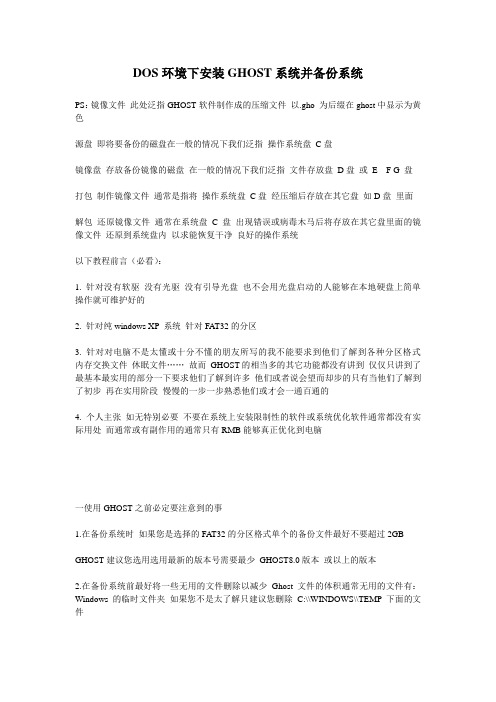
DOS环境下安装GHOST系统并备份系统PS:镜像文件此处泛指GHOST软件制作成的压缩文件以.gho 为后缀在ghost中显示为黄色源盘即将要备份的磁盘在一般的情况下我们泛指操作系统盘C盘镜像盘存放备份镜像的磁盘在一般的情况下我们泛指文件存放盘D盘或E F G 盘打包制作镜像文件通常是指将操作系统盘C盘经压缩后存放在其它盘如D盘里面解包还原镜像文件通常在系统盘C盘出现错误或病毒木马后将存放在其它盘里面的镜像文件还原到系统盘内以求能恢复干净良好的操作系统以下教程前言(必看):1. 针对没有软驱没有光驱没有引导光盘也不会用光盘启动的人能够在本地硬盘上简单操作就可维护好的2. 针对纯windows XP 系统针对FAT32的分区3. 针对对电脑不是太懂或十分不懂的朋友所写的我不能要求到他们了解到各种分区格式内存交换文件休眠文件……故而GHOST的相当多的其它功能都没有讲到仅仅只讲到了最基本最实用的部分一下要求他们了解到许多他们或者说会望而却步的只有当他们了解到了初步再在实用阶段慢慢的一步一步熟悉他们或才会一通百通的4. 个人主张如无特别必要不要在系统上安装限制性的软件或系统优化软件通常都没有实际用处而通常或有副作用的通常只有RMB能够真正优化到电脑一使用GHOST之前必定要注意到的事1.在备份系统时如果您是选择的FAT32的分区格式单个的备份文件最好不要超过2GB GHOST建议您选用选用最新的版本号需要最少GHOST8.0版本或以上的版本2.在备份系统前最好将一些无用的文件删除以减少Ghost文件的体积通常无用的文件有:Windows的临时文件夹如果您不是太了解只建议您删除C:\\WINDOWS\\TEMP 下面的文件镜像文件应尽量保持“干净”“基本”。
应用软件安装得越多,系统被修改得越严重安装新软件也就越容易出错所以在制作镜像文件前千万不要安装过多的应用软件建议您分层次一步一步打包系统刚刚做完安装完驱动打一个如是001 再安装一些必要的软件再打一个如是002 以后再安装了新软件再打如是003 如果安装新软件或硬件使用一时间后发现容易出错或死机的话回复到前一个版本的包后再安装新软件或硬件一定要到没有任意问题才算好的否则不可以删除前一个安全良好的包(有些朋友们硬盘空间比较小有时会为了空间删除镜像文件)通常建议您将镜像文件复制一下放在安全的地方比如说放在另外的盘里面或设置为只读或隐藏防止误删除3.在备份系统前进行磁盘碎片整理整理源盘和镜像盘,以加快备份速度。
用3com dabs实现网络ghost详细教程
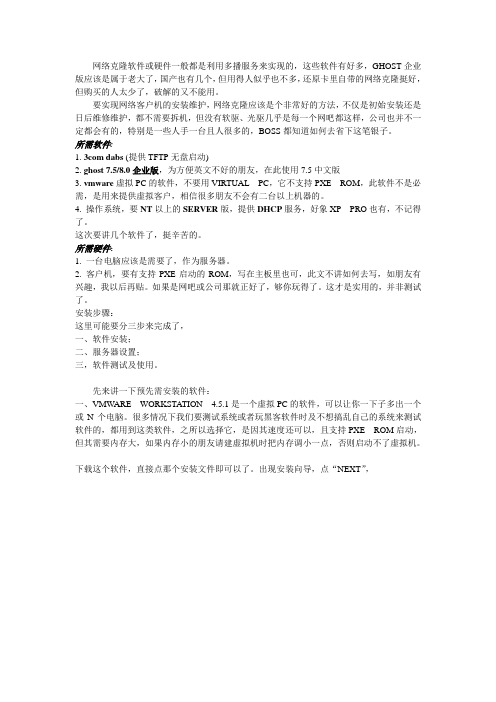
网络克隆软件或硬件一般都是利用多播服务来实现的,这些软件有好多,GHOST企业版应该是属于老大了,国产也有几个,但用得人似乎也不多,还原卡里自带的网络克隆挺好,但购买的人太少了,破解的又不能用。
要实现网络客户机的安装维护,网络克隆应该是个非常好的方法,不仅是初始安装还是日后维修维护,都不需要拆机,但没有软驱、光驱几乎是每一个网吧都这样,公司也并不一定都会有的,特别是一些人手一台且人很多的,BOSS都知道如何去省下这笔银子。
所需软件:1. 3com dabs (提供TFTP无盘启动)2. ghost 7.5/8.0企业版,为方便英文不好的朋友,在此使用7.5中文版3. vmware虚拟PC的软件,不要用VIRTUAL PC,它不支持PXE ROM,此软件不是必需,是用来提供虚拟客户,相信很多朋友不会有二台以上机器的。
4. 操作系统,要NT以上的SERVER版,提供DHCP服务,好象XP PRO也有,不记得了。
这次要讲几个软件了,挺辛苦的。
所需硬件:1. 一台电脑应该是需要了,作为服务器。
2. 客户机,要有支持PXE启动的ROM,写在主板里也可,此文不讲如何去写,如朋友有兴趣,我以后再贴。
如果是网吧或公司那就正好了,够你玩得了。
这才是实用的,并非测试了。
安装步骤:这里可能要分三步来完成了,一、软件安装;二、服务器设置;三,软件测试及使用。
先来讲一下预先需安装的软件:一、VMW ARE WORKSTATION 4.5.1是一个虚拟PC的软件,可以让你一下子多出一个或N个电脑。
很多情况下我们要测试系统或者玩黑客软件时及不想搞乱自己的系统来测试软件的,都用到这类软件,之所以选择它,是因其速度还可以,且支持PXE ROM启动,但其需要内存大,如果内存小的朋友请建虚拟机时把内存调小一点,否则启动不了虚拟机。
下载这个软件,直接点那个安装文件即可以了。
出现安装向导,点“NEXT”,当出现是否禁用光驱自动运行是,默认“是”,一般选“否”就行了,这样不会导致以后光驱不能自动播放。
GHOST手动操作菜鸟教程.『MaxDOS专区』-迈思工作室技术论坛-ca...
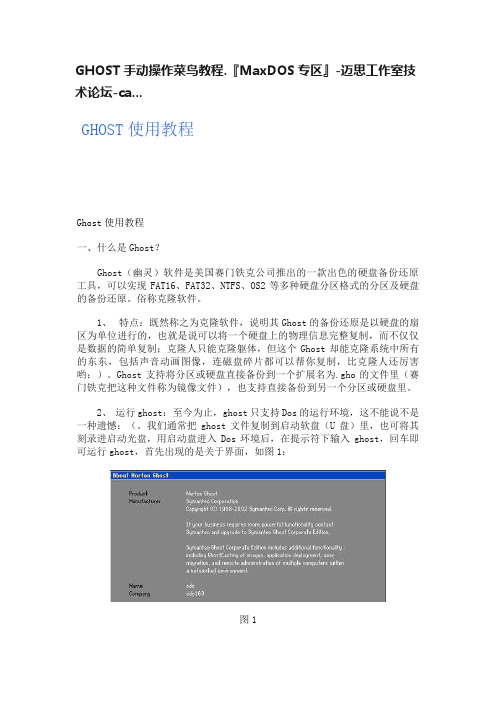
GHOST手动操作菜鸟教程.『MaxDOS专区』-迈思工作室技术论坛-ca...GHOST使用教程Ghost使用教程一、什么是Ghost?Ghost(幽灵)软件是美国赛门铁克公司推出的一款出色的硬盘备份还原工具,可以实现FAT16、FAT32、NTFS、OS2等多种硬盘分区格式的分区及硬盘的备份还原。
俗称克隆软件。
1、特点:既然称之为克隆软件,说明其Ghost的备份还原是以硬盘的扇区为单位进行的,也就是说可以将一个硬盘上的物理信息完整复制,而不仅仅是数据的简单复制;克隆人只能克隆躯体,但这个Ghost却能克隆系统中所有的东东,包括声音动画图像,连磁盘碎片都可以帮你复制,比克隆人还厉害哟:)。
Ghost支持将分区或硬盘直接备份到一个扩展名为.gho的文件里(赛门铁克把这种文件称为镜像文件),也支持直接备份到另一个分区或硬盘里。
2、运行ghost:至今为止,ghost只支持Dos的运行环境,这不能说不是一种遗憾:(。
我们通常把ghost文件复制到启动软盘(U盘)里,也可将其刻录进启动光盘,用启动盘进入Dos环境后,在提示符下输入ghost,回车即可运行ghost,首先出现的是关于界面,如图1:图1按任意键进入ghost操作界面,出现ghost菜单,主菜单共有4项,从下至上分别为Quit(退出)、Options(选项)、Peer to Peer(点对对,主要用于网络中)、Local(本地)。
一般情况下我们只用到Local菜单项,其下有三个子项:Disk(硬盘备份与还原)、Partition(磁盘分区备份与还原)、Check(硬盘检测),前两项功能是我们用得最多的,下面的操作讲解就是围绕这两项展开的。
3、由于Ghost在备份还原是按扇区来进行复制,所以在操作时一定要小心,不要把目标盘(分区)弄错了,要不将目标盘(分区)的数据全部抹掉就很惨的……根本没有多少恢复的机会,所以一定要认真、细心!但你也不要太紧张,其实Ghost的使用很简单,弄懂那几个单词的意思你就会理解它的用法,加上认真的爽度,你一定可以掌握它的!一起来吧:)二、分区备份预备知识:认识单词Disk:不用我说你也知道,磁盘的意思;Partition:即分区,在操作系统里,每个硬盘盘符(C盘以后)对应着一个分区;Image:镜像,镜像是Ghost的一种存放硬盘或分区内容的文件格式,扩展名为.gho;To:到,在ghost里,简单理解to即为“备份到”的意思;From:从,在ghost里,简单理解from即为“从……还原”的意思。
MAXDOS网刻教程

MAXDOS网刻教程一、准备工具和软件1、准备网刻的系统镜像;2、MAXDOS工具包(下载路径:客服组群共享文件)二、主机端配置1、打开网络适配器,禁用其他网卡;2、配置网卡IP、子网掩码、网关,不用设置DNS3、打开高级共享设置,启用专网、来宾和公网的“启用网络发现”,关闭“密码保护共享”4、关闭“Windows防火墙”5、将下载好的MAXDOS压缩包全部解压6、双击运行“MAXNGS软件”,设置起始IP,注意起始ip在网卡地址后面,避免自动分配IP时地址冲突;地址池就100吧,启动文件选择“MAXDOS.PXE”,TFTP 目录选择MAXDOS工具包就可以了。
7、点击“克隆设置”,选择模式点击“PXE模式(网络启动)”,镜像文件选择后点击“下一步”,注意全盘或分区克隆的时候选择对应的选项,点击“下一步”8、点击“完成设置”,会有出现一个弹框,到此主机端全部配置完毕。
三、客户端配置1、开机进入启动项选择,一定要选择PXE网卡启动2、选择网上启动后,DHCP服务器会自动给客户机分配一个地址并用TFTP传MAXDOS启动,客户端收到后如下图,5秒后自动选择“全自动网络克隆”,也可以手动回车快速进入;3、进入全自动克隆后,会出现网卡驱动配置页面,若软件有客户机的网卡驱动,会自动进入下一步,若没有,选择万能网卡驱动;4、如出现下图错误,直接“OK”,返回第3步后,回车即可;5、到此客户机已经全部准备OK了。
四、操作系统GHOST安装1、主机端点击“发送”,之后就是等待Tips:在实验过程中有发现一个一体机开机启动是IPV6和IPV4,一直没有卡在3-1图2界面,然后重启,循环。
因机器需要发快递,未找到具体原因,后继大家有操作异常问题,麻烦截图并记录一下主机型号,大家一起讨论完善,谢谢!。
- 1、下载文档前请自行甄别文档内容的完整性,平台不提供额外的编辑、内容补充、找答案等附加服务。
- 2、"仅部分预览"的文档,不可在线预览部分如存在完整性等问题,可反馈申请退款(可完整预览的文档不适用该条件!)。
- 3、如文档侵犯您的权益,请联系客服反馈,我们会尽快为您处理(人工客服工作时间:9:00-18:30)。
maxdos 安装ghost版本系统
需要的条件:
1、现有的系统还能用
2、下载maxdos ,本人以maxdos 8.0为例
3、电脑的硬盘里面有系统镜像(后缀名为“.gho”的镜像文件),且要把此文件放在系统盘以外的盘里面
1、安装Maxdos 8.0
下载Maxdos 8.0(下载地址:/soft/6098.html),安装
图示:
2、把系统盘和桌面的资料转移,并且把系统镜像文件放在系统盘以外的盘里面,并把该盘重命名为英文名或者数字
本人喜欢把镜像文件放在D盘里并且命名为“soft”。
如图所示:
3、重启电脑,等电脑关机黑屏后,按“↓”键,按一下放一下,选择Maxdos 8 图示:
敲回车,立马按“↓”键,选择“全自动备份还原”,
选择“GHOST手动操作”,敲回车
、
按“TAB”键,选择“OK”,敲回车,
到达100%之后,弹出的对话框敲回车后,电脑会重启,进系统后会加载驱动,之后又会重启一次电脑,进入系统后就OK了。
